VLC bemutató és alternatív - a legjobb módja annak, hogy a DVD-t a Windows / Mac operációs rendszeren szabadítsuk fel
A VLC Media Player egy ingyenes és nyílt forráskódú médialejátszó a Windows és Mac felhasználók számára. A VLC-vel ingyenesen lejátszhatja az internetes streaming video- és audiofájlokat. Továbbá DVD-ket és CD-ket is másolhat digitális fájlokra VLC-vel is. Ez lehet a szabad DVD-ripper szoftver Windows és Mac számára.
Ebből a cikkből hozzájuthat a teljes oktatóanyaghoz rip egy DVD-t VLC-vel ingyen médialejátszáshoz. Ha másolásvédelemmel szeretne DVD-ket másolni, akkor itt VLC-mentes alternatívákat is beszerezhet bármely kereskedelmi DVD bemásolásához. Csak győződjön meg arról, hogy ezeket a DVD-filmeket csak személyes használatra másolják.

Ha fáradt a fizikai DVD-lemezek rendezésére, akkor digitalizálhatja DVD-gyűjteményét az MP4, FLV vagy más formátumokra. A VLC számos népszerű videó- és hangformátumot biztosít. Így a CD-t VLC-vel másolhatja MP3, M4A és így tovább. Ez a rész bemutatja a DVD lépés MP4-re történő átalakításának részletes lépéseit VLC példaként.
1 lépés: Töltse le és telepítse a VLC-t. Helyezzen be egy DVD-lemezt a számítógép DVD-meghajtójába. Ezután indítsa el a VLC-t DVD-ről az MP4-re való rippeléshez.
2 lépés: Hajtsa ki a "Média" listát a VLC bal felső sarkában. Válassza a „Konvertálás/Mentés…” lehetőséget az új felugró ablak megjelenítéséhez.
3 lépés: Kattintson a "Lemez" elemre az "Open Media" ablak tetején.
4 lépés: Jelölje meg a „DVD” előtt a „Lemezválasztás” alatt. Állítsa be a célmappát a „Lemezeszköz” listából. Kattintson a "Konvertálás/Mentés" gombra a VLC jobb alsó sarkában.
5 lépés: Állítsa be az MP4-et kimeneti formátumként a „Profil” listából. Szükség esetén további részleteket is megadhat. Végül kattintson a "Start" gombra a DVD ingyenes VLC használatával történő másolásához.

Akkor mennyi időt vesz igénybe egy DVD VLC-vel való ripolása? A gyakori esetekben a DVD-rippelési folyamat félórája az 15-et 40 percre teszi. Ezért, ha a VLC-t többféle epizóddal kívánja DVD-n tárolni, akkor egyedül hagynia kell a számítógépet órákig.
A VLC nem tudja a védett DVD lemezeket lemásolni. Tehát, ha másolásvédelemmel rendelkező DVD-ket akarsz másolni, VLC-alternatívát kaphatsz az alábbi ajánlásoktól. Ezek a VLC alternatívák erőteljesek és könnyen használhatóak. Ugyanazok, vagy még jobb funkciók érhetők el a DVD lemez VLC-vel történő ripolásához.
Blu-ray Master Free DVD Ripper lehetővé teszi a felhasználók számára, hogy ingyen bemásolják az összes DVD -t. A DVD-t MP4, AVI, FLV, MKV, MOV és több mint 200 videó formátumba másolhatja nulla minőségvesztéssel. Így közvetlenül nézheti a DVD -filmeket számítógépén, iPhone -on, Androidon és más hordozható eszközökön.
Nincs sok videószerkesztő eszköz, ha VLC-t használ a DVD ingyenes rippelésére. Szerencsére rugalmas szerkesztési beállításokat kaphat hatékony paraméterekkel a Windows 10/11 legjobb VLC-alternatívájából. A VLC-hez képest Ingyenes DVD Ripper tiszta és intuitív felületet kínál. A legrövidebb idő alatt ingyenesen bemásolhatja a DVD-t az MP4-re.
Töltse le és telepítse az ingyenes DVD-rippelőt. Helyezze be a DVD-lemezt a DVD-meghajtóba.

Indítsa el a VLC alternatív szoftvert. Kattintson a "Lemez betöltése" gombra az összes DVD-videó eléréséhez. Válassza ki a célvideót, majd válassza ki a kimeneti formátumot a „Profil” listából.

Kattintson a "Szerkesztés" gombra a felső eszköztáron. Beállíthatja a videó fényerejét, telítettségét, kontrasztját, színárnyalatát és egyéb videoeffektusokat. Kattintson az "Alkalmaz" vagy az "Alkalmazás mindenre" gombra a módosítások mentéséhez.

Állítsa be a kimeneti mappát a „cél” listában. Végül a „Konvertálás” gombra kattintva percek alatt ingyenesen konvertálhatja a DVD-t MP4-re VLC alternatívával.

A HandBrake egy szabad és nyílt forráskódú program, amely DVD-t és CD-t sokplatformos lemezre képes lemásolni. A VLC alternatívája Mac és Windows operációs rendszerhez is elérhető. Például beállíthatja a feliratokat, fejezeteket és egyéb fejlett hatásokat. Azonban a kézifék egy összetett DVD-lemez, amely a kezdőknek ingyenes. A felület nem elég világos.
Áttekintés: A HandBrake egy ingyenes VLC alternatíva a szakértők számára DVD rippelése eszközzel kompatibilis formátumba.
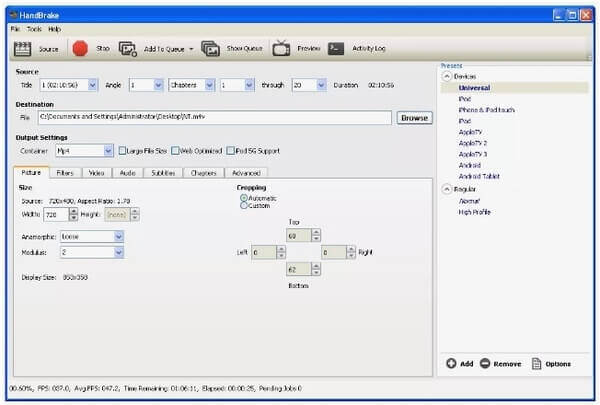
A DVD Shrink egy ingyenes alternatíva a VLC-re a Windows rendszeren. DVD lemezeket / mappákat / képeket másolhat az ISO fájlokhoz vagy merevlemez-mappákhoz. Valójában ugyanazt a hatást érhetjük el, ha a VLC-t DVD-re konvertáljuk MP4-re, hang nélkül. Csak törölje a nem kívánt hangsáv és a felirat kijelölését, mielőtt DVD-t rippelne. A DVD Shrink azonban leállt az 2004-ben.
Áttekintés: A VLC ingyenes DVD-rippelő alternatívája a nem titkosított DVD-k rippeléséhez a Windows rendszeren.
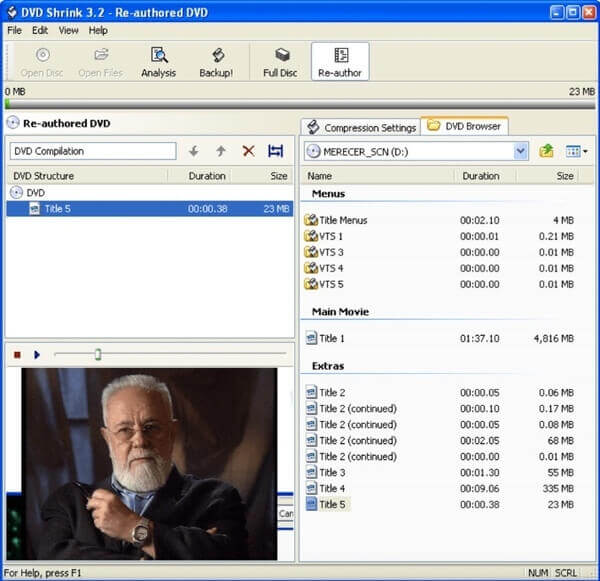
A Freemake Video Converter egy ingyenes VLC alternatíva a Windows 11/10/8/7 számára. A gyakori videókat és DVD-ket népszerű formátumokba konvertálhatja. Ezenkívül a program ingyenes videót is írhat DVD-re. Így még egy választási lehetőséget kaphat DVD-írásra VLC-vel Windows rendszeren. Bár a Freemake Video Converter jól megtervezett felületet kínál. Még mindig nem barátságos a tapasztalatlan felhasználók számára.
Áttekintés: A Freemake Video Converter képes DVD-t másolni a közös videó formátumokra, valamint DVD-re videofájlok írását.
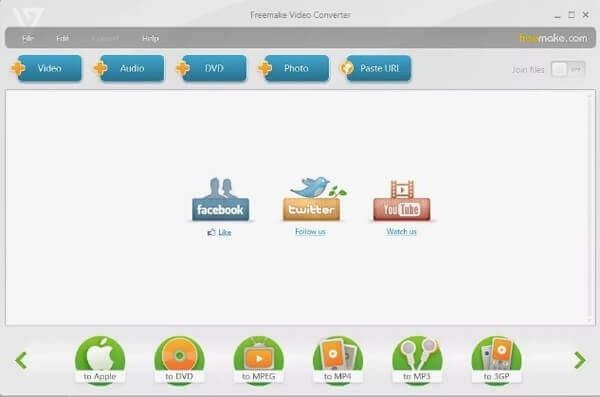
A WinX DVD Ripper ingyenes kiadást kínál DVD-ről az MP4-re és más formátumokra a Windows és Mac rendszeren. A letépett videofájlok kompatibilis problémák nélkül megtekinthetők a számítógépen, a telefonon vagy más hordozható eszközökön. A WinX DVD Ripper azonban nem 100% ingyenes. Az 5 percnél nem lehet több videót másolni. A másolásvédett DVD-lemezek sem támogatottak.
Áttekintés: Frissítenie kell a WinX DVD Ripper Platinum-ra, hogy a DVD-t hosszabb videóra tegye.
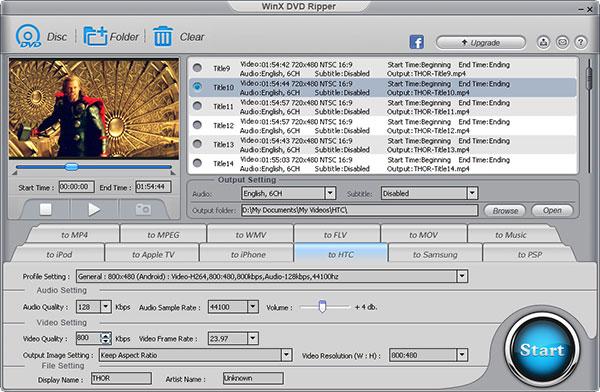
Nyilvánvaló, hogy a Blu-ray Master Free DVD Ripper a legjobb VLC-alternatíva DVD-k gyors kimásolásához a legújabb telefonokon és táblagépeken való lejátszáshoz. Ez a teljesen ingyenes és biztonságos DVD-rippelő szoftver, amely bármilyen DVD-t digitális fájlba másol minőségromlás nélkül. Így ha nem sikerül DVD-t bemásolni VLC-vel Windows 11/10/8/7 rendszeren, kipróbálásra letöltheti az ingyenes DVD-rippert.
1. Mennyi ideig tart a DVD rippelése a VLC-vel?
Ezt a hálózati sebesség és a DVD-méret határozta meg. Talán használhat egy nagyszerű DVD-rippelőt a rippelési sebesség és a minőség biztosításához.
2. Lehet-e a VLC a DVD-t MP4-re szedni?
Igen. A VLC médialejátszó tisztességes lemezes másolóként is működik, és lehetővé teszi a DVD-lemez MP4 formátumúvá konvertálását. tudsz konvertálja a DVD-t MP4-ba VLC-vel Windows, valamint Mac rendszeren.
3. Hogyan tudok DVD-ről audió fájlokat másolni a VLC-vel?
Először indítsa el a VLC-t a számítógépen, és nyissa meg a Media Window-t. Másodszor, kattintson a Lemez elemre az Open Media ablak tetején. Harmadszor, válassza a Konvertálás / Mentés… elemet egy új felbukkanó ablak eléréséhez. Negyedszer, állítsa be az MP4-et kimeneti formátumként a Profil listából. Végül kattintson a Start gombra a DVD rippeléséhez a kibontás megkezdéséhez.
4. Hogyan javíthatom ki, hogy a VLC nem játssza le a DVD-t?
Sok oka lehet annak, hogy a VLC nem játszik le DVD-lemezeket. A fő ok az, hogy a VLC Media Player nincs társítva a .vob kiterjesztésű fájlokhoz. A VLC-beállításokat visszaállíthatja javítás A VLC nem játssza le a DVD-t.
Kétségtelen, hogy a VLC Media Player nagyszerű választás, ha szeretné rip DVD film ingyen. Azonban egy kicsit nehéz kezelni, és néha leállhat. Ebben az esetben kipróbálhat egy alternatív eszközt a film lemásolásához.
Több Reading
10 A legjobb ingyenes DVD Ripper szoftver a DVD-k egyszerűsítéséhez
A legmagasabb 10 Free DVD Rippers-et DVD-t más kiváló minőségű DVD-re lehet másolni. Hogyan válasszuk ki a megfelelő DVD-t? További részleteket a cikkben olvashat.
Top 10 A legjobb ingyenes DVD lejátszó szoftver Windows és Mac számára
Hogyan játszhat le DVD-lemezt/filmet Windows 10/8.1/8/7 vagy Mac rendszeren, beleértve a macOS Sonoma-t is? Választhat egyet a 10 legjobb ingyenes DVD-lejátszó közül, hogy élvezze a DVD-filmeket, és ossza meg családjával vagy barátaival.
Top 10 szabad és professzionális Blu-ray lejátszó szoftver felülvizsgálata
Hogyan kell lejátszani a Blu-ray filmet a Windows PC-n vagy Mac-en? Íme az 10 legjobb ingyenes és fizetett Blu-ray lejátszó szoftvere a probléma megoldásához, Ön választhatja ki a megfelelőt.
10 A legjobb WMV MP4 konverterek Windows PC-k, Mac és Online számára
Melyek az elismert 10 legjobb WMV-MP4 konverterek? Íme a legfrissebb áttekintés a Windows, Mac és online legjobb videó konverteréről.